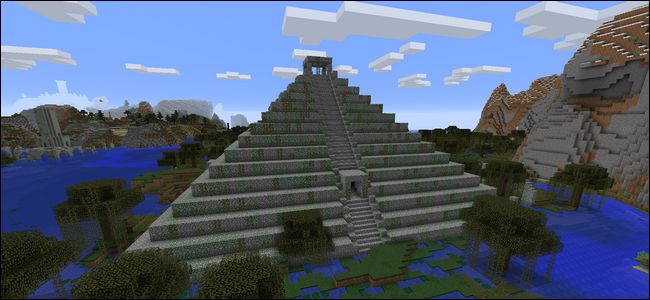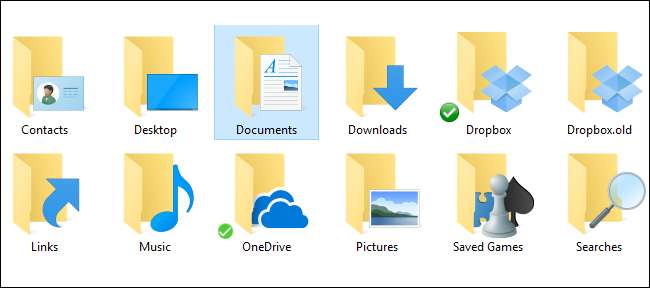
デフォルトでは、Windowsはドキュメント、音楽、写真、ビデオなどの個人用フォルダをC:\ Usersに保存します。それらをセカンダリドライブに移動する場合(たとえば、すべてのファイルを格納できないSSDがある場合)、シンプルなメニューオプションを使用して移動できます。
これらのフォルダはユーザーフォルダに保存されます(したがって、ユーザーアカウント名がSimonの場合、C:\ Users \ Simonにあります)。君は たぶん......だろう これらのフォルダを新しい場所にドラッグして移動しますが、特定のプログラムからのエラーなど、移動によって発生する可能性のある問題がいくつかあります。以下に概説する「公式」の方法を使用すると、移動をサポートするフォルダのみを移動し、Windowsはそれらのフォルダの場所を常に認識します。
深く掘り下げる前に、これが私たちが話している正確なフォルダです:
- 連絡先
- デスクトップ
- ドキュメント
- ダウンロード
- お気に入り
- リンク
- 音楽
- ピクチャー
- 保存されたゲーム
- 検索
- ビデオ
この方法で移動できないフォルダがユーザーディレクトリにあります。たとえば、AppDataフォルダは移動しないでください。一部のアプリ、特にOneDriveやDropboxなどのクラウドストレージアプリは、そこにフォルダーを作成する場合もあります。この投稿の手順を使用してそれらを移動することはできません。代わりに、特定のアプリの手順に従う必要があります。 OneDriveフォルダーの移動 そして Dropboxフォルダを移動する 、 例えば。
関連: Windows10でOneDriveフォルダーの場所を変更する方法
そのリストにある個人用フォルダーの移動はまったく同じ手順に従い、Vista以降のすべてのバージョンのWindows(Windows 7、8、および10を含む)で機能します。最初に行う必要があるのは、使用しているアプリをすべて閉じることです。開いているアプリが移動を妨げる可能性があるため、実行中です。
次に、ファイルエクスプローラーウィンドウを開き、次のフォルダーに移動します(ここで ユーザー名 ユーザーアカウントの名前です):
C:\ Users \ユーザー名
そのフォルダ内に、前述のすべての個人用フォルダが表示されます。
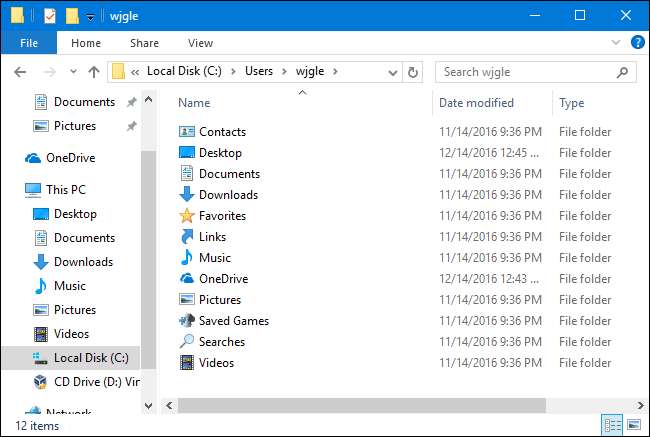
移動したいフォルダを右クリックし、「プロパティ」をクリックします。
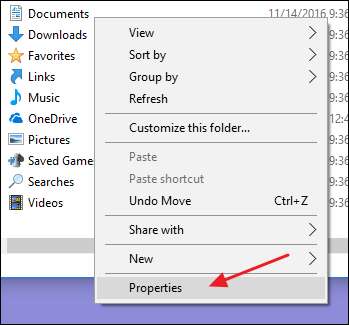
フォルダの[プロパティ]ウィンドウで、[場所]タブに切り替えます。テキストボックスには、フォルダの現在の場所が表示されます。新しいパスをテキストボックスに直接入力するか、[移動]ボタンをクリックして新しい場所を参照し、テキストボックスにそのように入力することで、新しい場所を選択できます。いずれにせよ、新しい場所が表示されたら、[OK]をクリックします。

次にポップアップする「フォルダの移動」確認ウィンドウは、混乱を招く可能性があるほど不適切な表現になっています。新しい場所を作成し、Windowsで使用を開始して、すべてのファイルを古い場所から移動する場合は、[はい]をクリックします。フォルダを作成してWindowsで使用を開始したいが、何らかの理由で現在のファイルを移動したくない場合は、[いいえ]をクリックします。 「キャンセル」をクリックしてすべてを停止し、新しいフォルダの場所をまったく作成しません。 2つの場所にファイルが表示されないように、「はい」を選択することを強くお勧めします。

これで、新しい場所にフォルダが表示されます。これで、Windowsとすべてのアプリは、その個人用フォルダーの公式の場所と見なします。先に進み、移動する他のフォルダに対してこのプロセスを繰り返します。また、元に戻す必要がある場合は、フォルダのプロパティウィンドウの[場所]タブに戻り、新しい場所を選択するか、[デフォルトに戻す]ボタンをクリックすることができます。